Se você deseja aprender como conectar um Magic Mouse ao seu Mac, este guia é para você. Vou te guiar pelo processo passo a passo.
Além disso, se você precisar configurar um novo Magic Mouse ou reconectar um após trocar as pilhas, mas não tiver um mouse ou trackpad para acessar as configurações, também incluí soluções para isso.
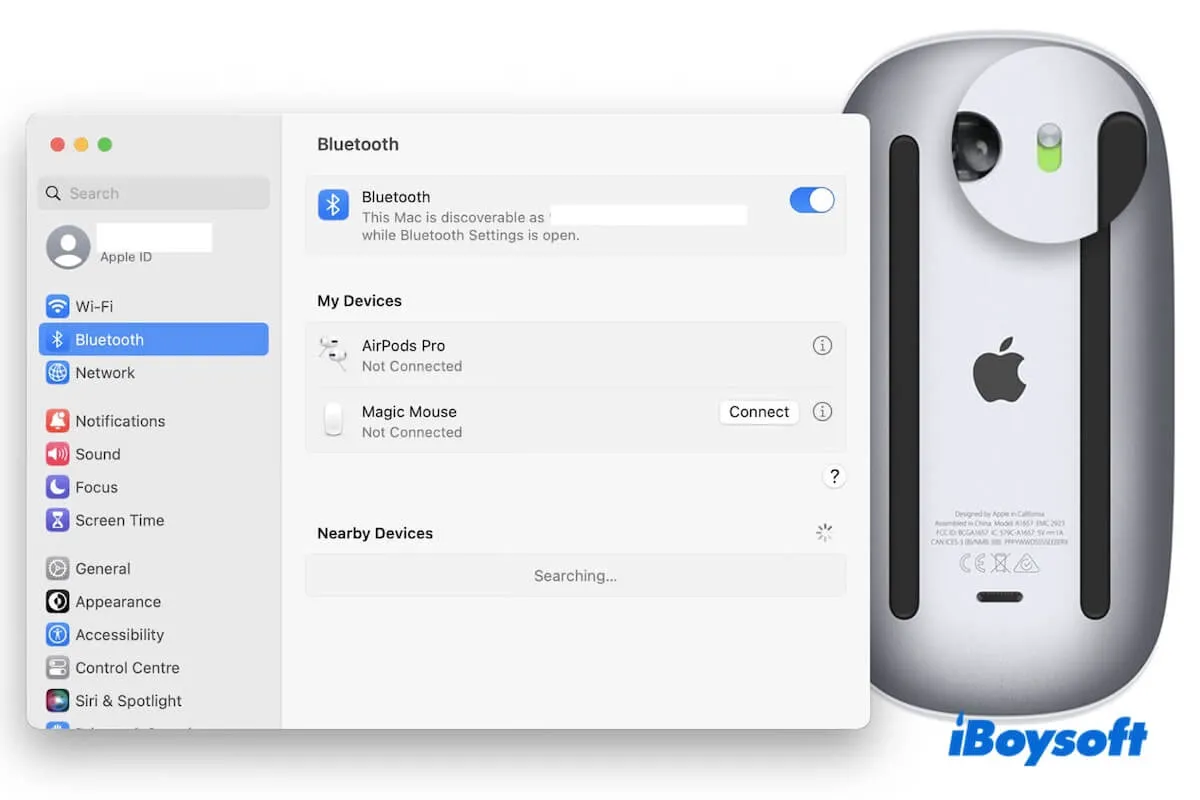
Como conectar um Magic Mouse a um Mac sem um mouse ou Trackpad
Talvez você esteja tentando conectar um Magic Mouse sem fio ao seu Mac sem um mouse extra para mudar as configurações.
Aqui, eu resumi os contornos.
Maneira 1. Conectar o Magic Mouse ao Mac com o cabo USB
O Magic Mouse não pode ser usado como um mouse com fio, mas você pode usar o cabo Lightning para USB para ativar a conexão Bluetooth inicial entre o mouse e seu Mac.
Esta é sempre a maneira mais rápida de conectar um mouse sem fio a um Mac sem um mouse ou teclado.

Maneira 2. Conectar o Magic Mouse ao Mac com um teclado
- Garanta que o interruptor na parte inferior do Magic Mouse esteja ligado.
- Pressione Command - Barra de Espaço para abrir a Busca da Spotlight.
- Digite Configurações do Sistema (ou Preferências do Sistema em macOS mais antigos) e pressione Return para acessá-lo.
- Digite Bluetooth na caixa de pesquisa das Configurações do Sistema e pressione Return.
- Use a tecla Tab ou as setas para se mover entre os ícones e depois pressione Espaço ou Return em Bluetooth.

- Aguarde o Magic Mouse aparecer na lista.
- Pressione as teclas de seta para selecioná-lo e pressione Return para se conectar ao Magic Mouse.
Como conectar seu Magic Mouse sem fio ao Mac via Bluetooth
Para conectar um mouse sem fio da Apple a um Mac, você precisa usar o Bluetooth.
Aqui estão os passos:
- Ligue seu Magic Mouse 2 pressionando o botão inferior para a posição verde (ON).
- No seu Mac, clique no menu da Apple > Configurações do Sistema > Bluetooth.
- Garanta que o Bluetooth esteja ligado.
- Encontre o Magic Mouse e clique no botão Conectar ao lado dele.
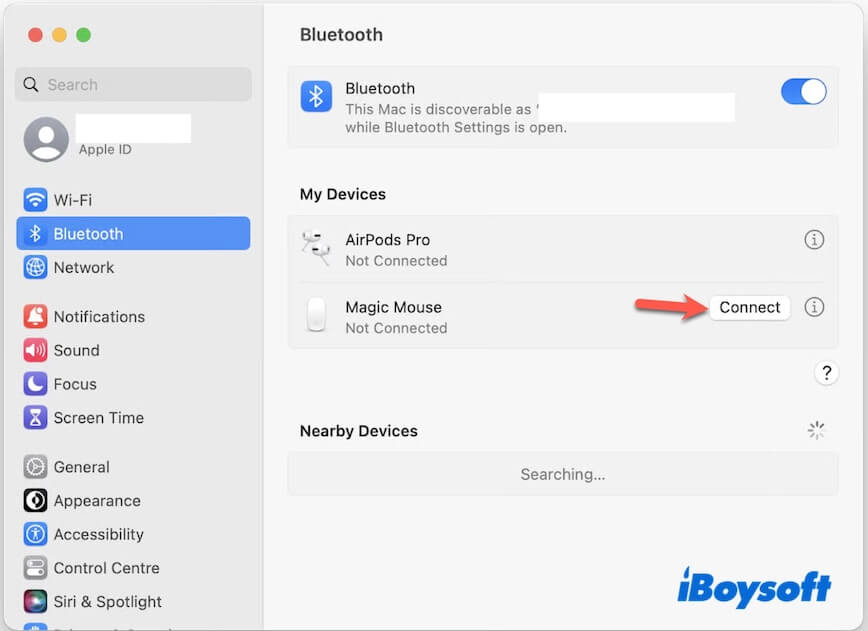
Após emparelhar, você pode usar o Magic Mouse no seu Mac.
Nota: Embora o Magic Mouse tenha uma porta Lightning, não pode ser usado como um mouse com fio. A porta no mouse é usada apenas para emparelhamento inicial com seu Mac e carregamento.
Quando você conectar um novo Magic Mouse 2 ao seu Mac usando o cabo Lightning-to-USB, ele será emparelhado automaticamente via Bluetooth.
Útil? Não hesite em compartilhar a maneira de conectar o Magic Mouse ao seu Mac com mais pessoas.
Por que o seu Mac não encontra o seu Magic Mouse
Um Magic Mouse geralmente é conectado a um Mac via Bluetooth. Quando seu Mac não o encontra, provavelmente há:
- Problemas de Bluetooth
- Bateria baixa ou descarregada no Magic Mouse
- Interferência de outros dispositivos sem fio
- Uma distância longa entre o Magic Mouse e seu Mac
Se você encontrar o problema de o Apple Magic Mouse não funcionar após a conexão, siga: Magic Mouse Não Funcionando no Mac, Como Consertar
Se você gostou deste post e acha detalhadas as maneiras de conectar um mouse da Apple a um Mac, clique para compartilhar.
FAQs sobre como conectar o Magic Mouse a um Mac
- QComo eu reconecto um Apple Magic Mouse?
-
A
Você pode abrir as configurações de Bluetooth para desconectar o Magic Mouse e depois repará-lo ao seu Mac. Ou, você pode desligar o botão no Magic Mouse e depois ligá-lo, então vá para as configurações de Bluetooth para conectá-lo novamente.
- QComo conectar teclado sem fio a um Mac quando estiver bloqueado?
-
A
Se for um teclado Apple Magic, conecte o teclado ao seu Mac com um cabo Lightning para USB. Em seguida, desconecte o cabo e use-o sem fio.
Se for um teclado sem fio que foi emparelhado anteriormente, ele irá se conectar automaticamente na tela de bloqueio quando ligado.
Se for um novo teclado sem fio ou não emparelhado, você não pode emparelhar um novo teclado Bluetooth diretamente da tela bloqueada.